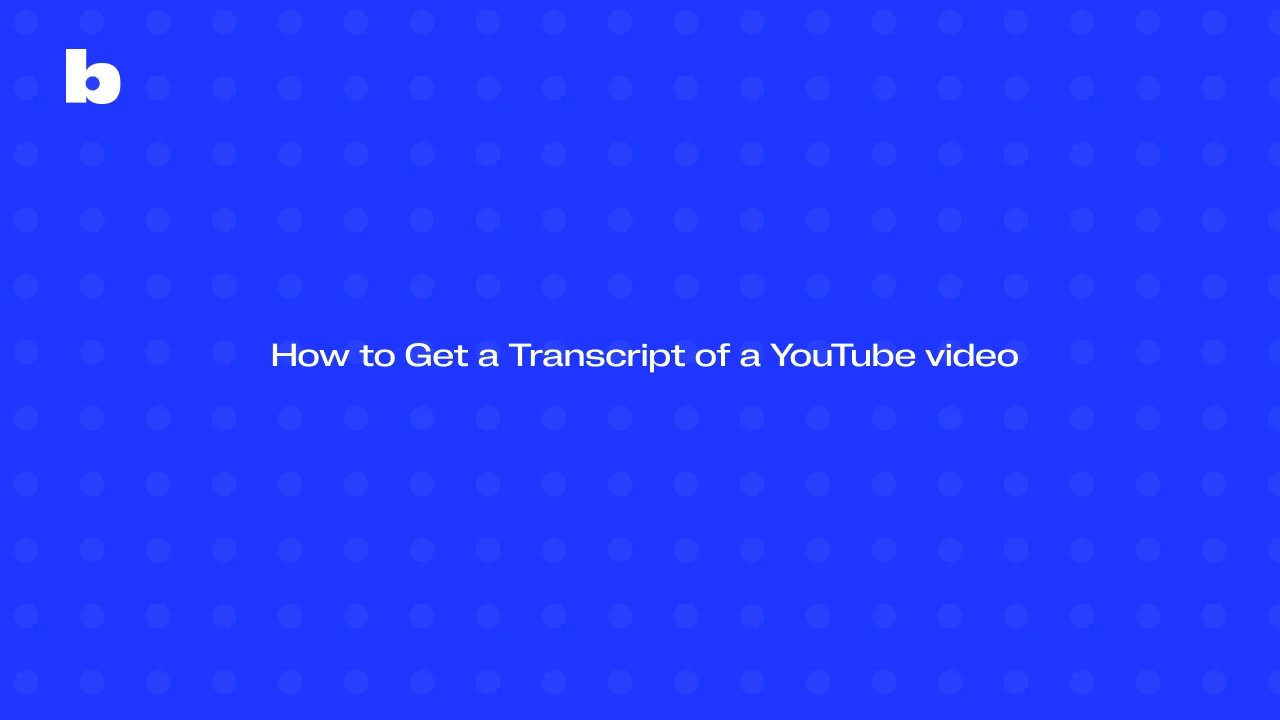
Las transcripciones de YouTube son una herramienta valiosa para cualquiera que quiera acceder a la versión de texto de un vídeo. Para obtener una transcripción, basta con hacer clic en la opción «Mostrar transcripción» situada debajo del vídeo y YouTube generará una versión textual del contenido hablado. Estas transcripciones no solo facilitan la comprensión del contenido del vídeo, sino que también ayudan al SEO, la accesibilidad y la reutilización del contenido.
Al proporcionar una versión de texto precisa, las transcripciones de YouTube resuelven el problema de la información faltante o poco clara y permiten consultarla, buscarla y compartirla fácilmente. Si estás buscando una forma cómoda de revisar, transcribir o resumir cómo obtener tú mismo la transcripción de un vídeo de YouTube, seguir leyendo te proporcionará consejos esenciales y útiles sobre cómo utilizar las transcripciones de YouTube de forma eficaz y aprovechar al máximo su potencial.
¿Por qué crear transcripciones de YouTube?
Creación precisa Transcripciones de YouTube y las transcripciones de vídeo tienen múltiples propósitos, ya que mejoran la accesibilidad, el alcance y la calidad general del contenido de vídeo. Tanto si eres un creador como una empresa, generar transcripciones precisas de YouTube puede ofrecer importantes ventajas.
Aumente la accesibilidad
Añadir una transcripción completa o utilizar el botón de transcripción garantiza que tu vídeo de YouTube sea accesible a un público más amplio, incluidas las personas con problemas de audición. La transcripción precisa de YouTube también ayuda a los espectadores que prefieren leer antes que verlo.
Mejore el SEO y la capacidad de descubrimiento
Incluir una transcripción del vídeo en el cuadro de descripción del vídeo mejora la clasificación del vídeo en los motores de búsqueda. Los motores de búsqueda indexan el texto de forma más eficaz que los archivos de vídeo, por lo que es crucial disponer de una versión textual del contenido. Las palabras clave de tu transcripción ayudan a tu canal de YouTube a llegar a nuevas audiencias.
Habilitar la reutilización del contenido
Una vez que hayas transcrito un vídeo de YouTube, puedes reutilizar fácilmente el texto para convertirlo en publicaciones de blog, contenido de redes sociales o recursos descargables, como un archivo txt o un documento de Word. Esta versatilidad puede ampliar el alcance de tu contenido.
Facilitar el aprendizaje y la toma de notas
Un generador de transcripciones de YouTube permite a los espectadores volver a visitar los momentos clave del contenido de tu vídeo. Tanto si se trata de contenido educativo como de vídeos musicales, disponer de una caja de transcripciones garantiza que tu audiencia pueda extraer información fácilmente.
Mejore el soporte multilingüe
El uso de los servicios de transcripción para generar transcripciones precisas facilita la traducción del audio del vídeo a varios idiomas. Este proceso ayuda a llegar a una audiencia global y crea subtítulos generados automáticamente.
Simplifique la colaboración y la edición
Los creadores y editores pueden consultar la transcripción completa para obtener comentarios o colaborar. Herramientas como Google Docs o YouTube Studio te permiten compartir y editar la transcripción final con facilidad.
Cómo obtener la transcripción de un video de YouTube en una computadora
Elige el vídeo
Abre la ventana del navegador del vídeo deseado haciendo clic en el título del vídeo o introduciendo su URL de YouTube en la barra de búsqueda. Asegúrate de que el cuadro de descripción esté visible para los siguientes pasos.
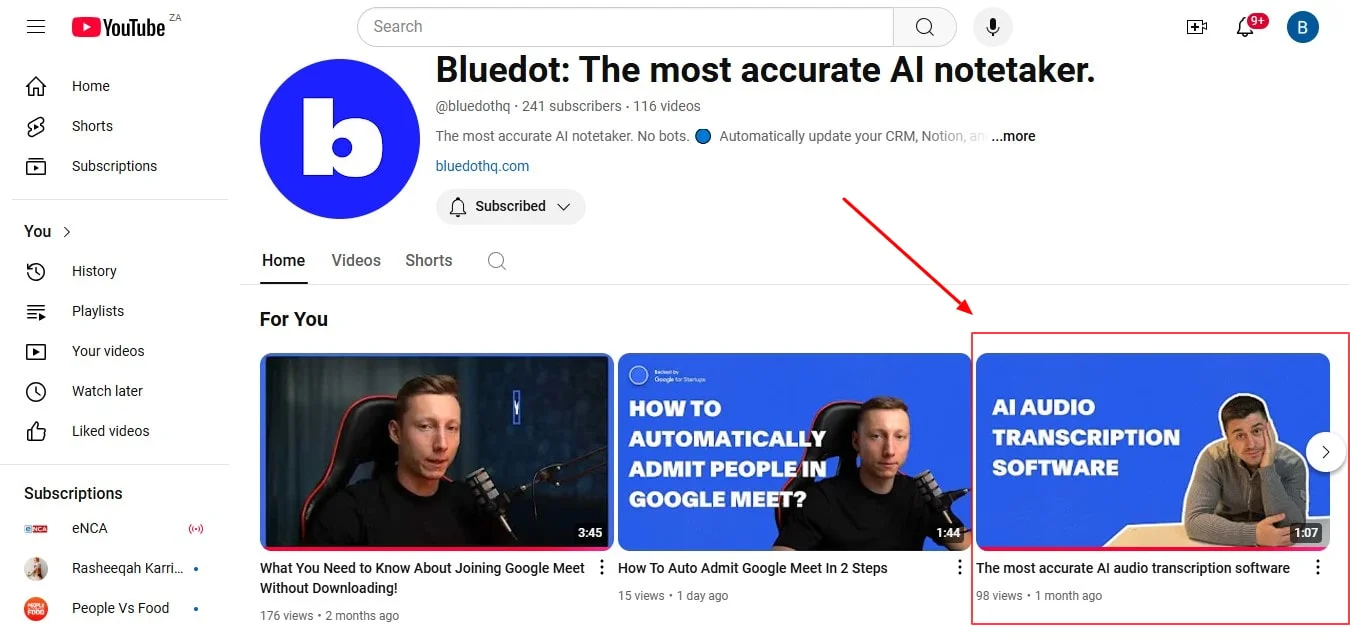
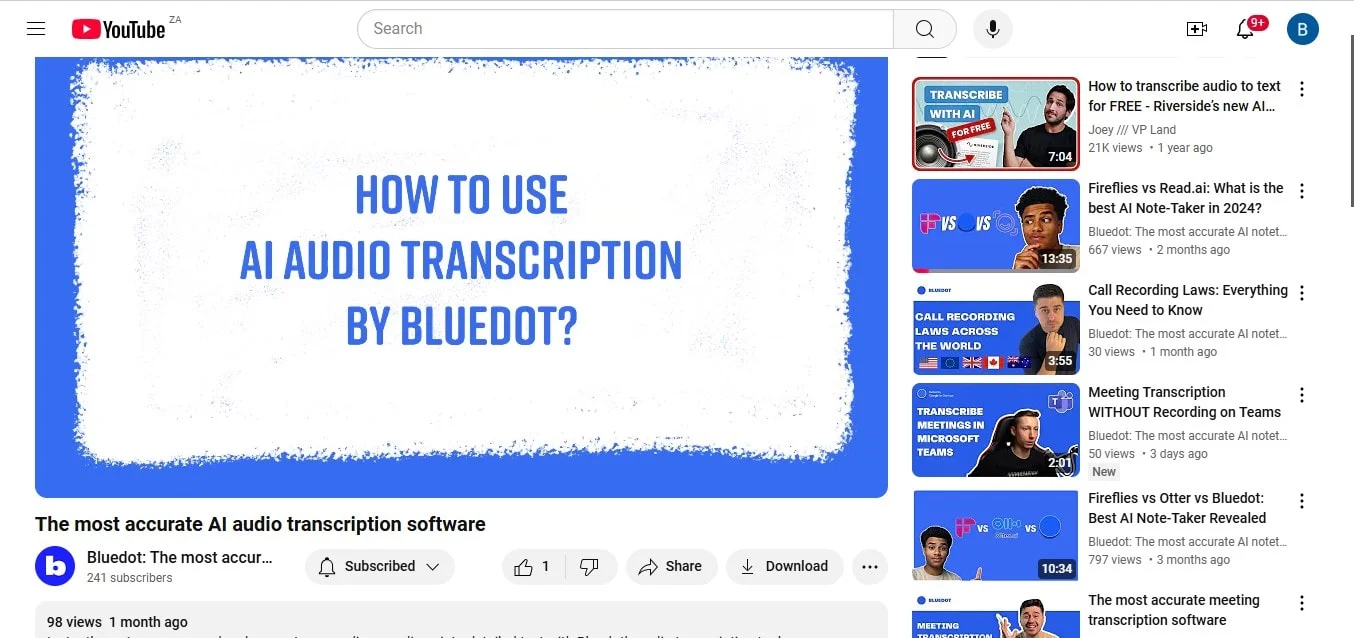
Ampliar la descripción del vídeo
Busque y expanda el cuadro de descripción debajo del vídeo para ver opciones adicionales, incluido el botón de transcripción para acceder a la transcripción del vídeo.
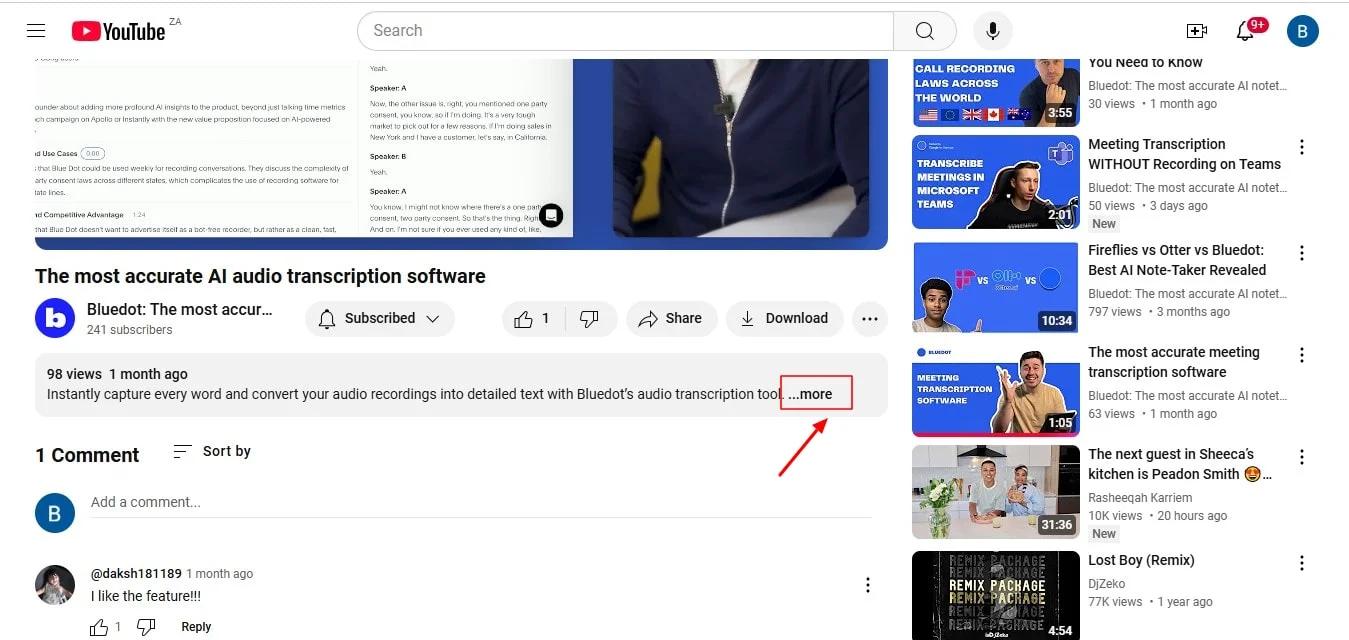
Haga clic en «Mostrar transcripción»
Selecciona la opción «Mostrar la transcripción del vídeo de YouTube», que normalmente está disponible debajo del vídeo o en el menú abierto con la descripción del vídeo. Esto muestra la transcripción del vídeo de YouTube junto al vídeo.
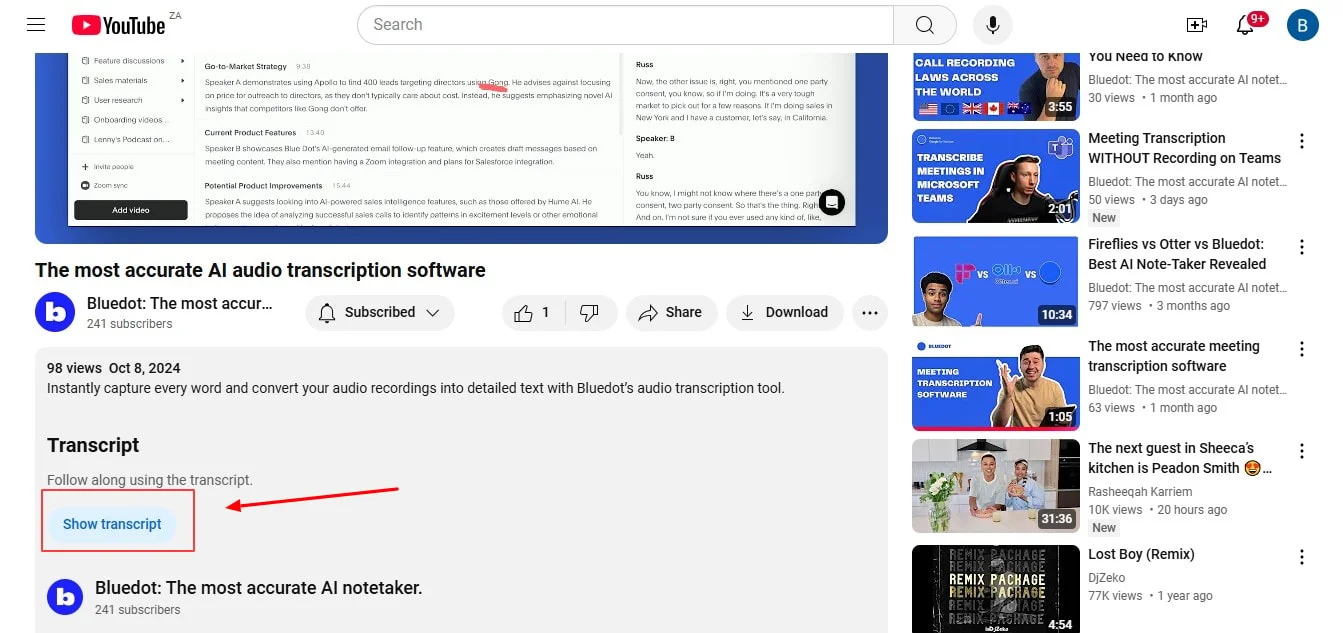
Elige el idioma
Si el vídeo admite varios idiomas, utiliza el menú desplegable del cuadro de transcripción para seleccionar el idioma que prefiera. Para obtener transcripciones precisas de YouTube, asegúrate de elegir un idioma compatible con el creador del vídeo o los servicios de transcripción.
Copiar, pegar y guardar la transcripción
Resalta el texto de la transcripción del vídeo, cópialo y pégalo en un editor de documentos como Microsoft Word o Google Docs, o guárdalo como archivo de texto. Esto proporciona una manera fácil de almacenar o editar la transcripción para usarla en el futuro.
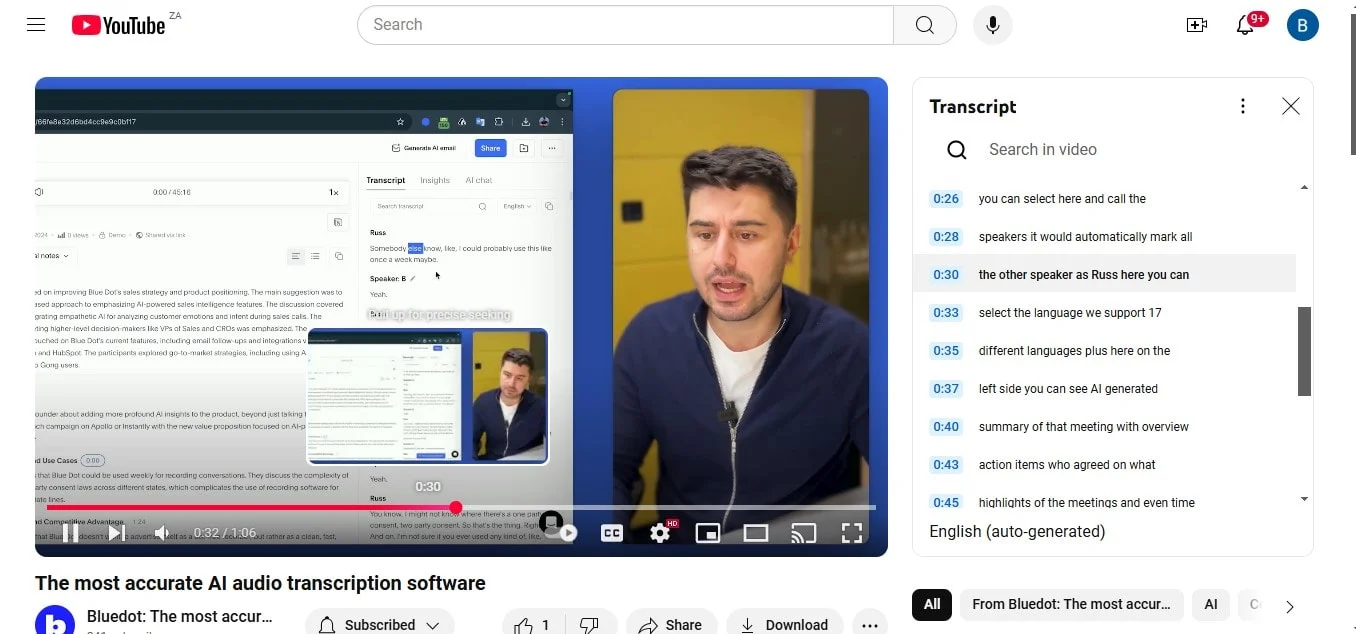
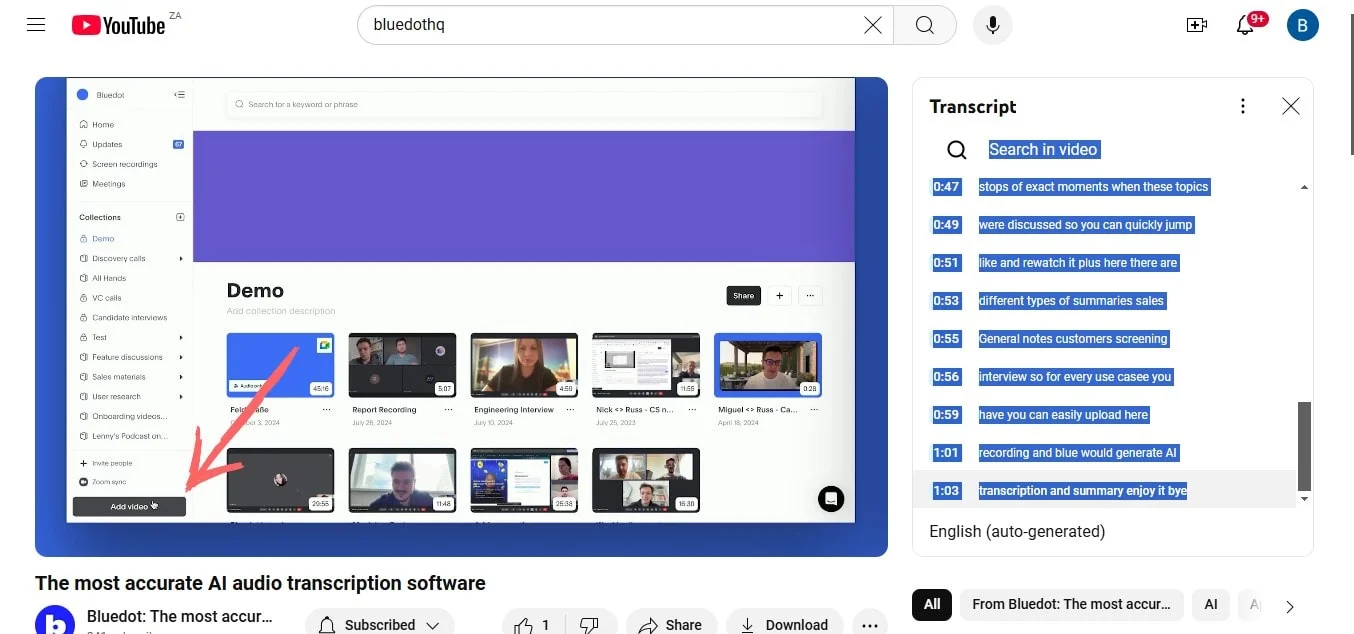
Cómo obtener una transcripción de los vídeos de YouTube en tu teléfono
Encuentra el vídeo en YouTube
Abre la aplicación YouTube en tu dispositivo iPhone o Android y busca el vídeo que quieras. Pulsa para reproducir el vídeo.
Haz clic en «... más» en la descripción
Debajo del vídeo, localiza el cuadro de descripción. Pulsa la opción «... Más» para ampliarla y acceder a detalles adicionales.
Toca «Mostrar transcripción»
En las opciones ampliadas, toca «Mostrar transcripción». Esto mostrará la transcripción de YouTube junto con el vídeo.
Seleccione el idioma deseado
Si el vídeo admite varios idiomas, elige el que prefiera entre las opciones disponibles. Esto garantiza que obtendrás una transcripción muy precisa si la ofrece el creador del contenido.
Guarda la transcripción
Para conservar la transcripción, cópiala y pégala en un documento de texto o en una aplicación para tomar notas en tu dispositivo móvil. Esto te permite guardarla o compartirla para consultarla más adelante.
5 consejos para crear transcripciones eficaces para YouTube
1. Comience con audio de alta calidad
Para garantizar que las transcripciones de YouTube sean claras y precisas, concéntrese en grabar audio de alta calidad durante la grabación de su Vídeo de YouTube. Minimice el ruido de fondo y utilice un buen micrófono para capturar una voz clara, ya que esto afecta directamente a la precisión de las herramientas de transcripción de vídeos de YouTube.
2. Utilice herramientas de transcripción automatizadas
Aproveche las herramientas que generan transcripciones automáticamente para ahorrar tiempo. Al introducir la URL del vídeo, puede generar rápidamente un borrador de la transcripción. Si bien la automatización proporciona un excelente punto de partida para crear transcripciones de YouTube, siempre revise el texto para ver si hay errores.
3. Incorpora la identificación del altavoz
En el caso de los vídeos con varios oradores, incluye la identificación del orador en la transcripción. Etiquetar claramente quién está hablando en la propia transcripción mejora la legibilidad y ayuda a la audiencia a seguir el contenido de manera más eficaz.
4. Optimizar para la accesibilidad
Asegúrese de que su propia transcripción en YouTube incluya marcas de tiempo para alinearse con las reproducciones de vídeo y mantener un formato estructurado. Una transcripción eficaz en YouTube debe ser fácil de navegar y entender, incluso para quienes confían plenamente en ella.
5. Guarda y comparte en formatos accesibles
Una vez finalizada, guarda la transcripción en un formato de archivo versátil, como un documento de texto o Word. Sube la transcripción directamente a tu vídeo de YouTube como subtítulos o preséntala como un archivo descargable para los usuarios. Esto aumenta el alcance y la usabilidad de tu contenido.
Conclusión
Las transcripciones de YouTube ofrecen una forma rápida y eficaz de acceder al contenido y revisarlo, lo que facilita la búsqueda, el intercambio y la reutilización de la información. Sin embargo, si necesitas una solución más sólida para la transcripción y la grabación, Bluedot es la herramienta ideal. Bluedot no se trata solo de transcripción—es una herramienta integral diseñada para mejorar su flujo de trabajo.
Te permite transcribir vídeos de YouTube sin esfuerzo, grabar reunionesy genere notas basadas en inteligencia artificial con solo unos pocos clics. La plataforma es especialmente valiosa para grabar reuniones, especialmente cuando se trata de compartir la pantalla, ya que garantiza que cada detalle se capture con precisión. Además de la transcripción, Bluedot ofrece correos electrónicos generados automáticamente, esbozar los métodos de toma de notas, actas de la reunión de la junta, y un almacenamiento seguro para sus grabaciones, para que pueda acceder a ellas más adelante con facilidad.
Bluedot ahora también cuenta con un chat de IA que agiliza aún más la comunicación y la organización. Ya sea para vídeos de YouTube, reuniones en línea u otro contenido, Bluedot ofrece la solución definitiva para grabar, transcribir y organizar de forma segura sus archivos multimedia.
PREGUNTAS MÁS FRECUENTES
¿Cómo convertir un vídeo de YouTube a un documento de Word?
Para convertir un transcripción de un YouTube vídeo en un documento de Word, sigue estos pasos:
- Acceda al vídeo que desee y haga clic en «Mostrar transcripción» para ver el texto.
- Copia la transcripción de YouTube.
- Abre Microsoft Word, pega el texto copiado y dale formato según sea necesario. Este método solo requiere unos pocos clics y garantiza que el contenido esté listo para editarse o compartirse.
¿Todos los vídeos de YouTube tienen transcripciones?
No, no todos los vídeos vienen con transcripciones. Las transcripciones dependen de si el creador del contenido ha activado los subtítulos automáticos o ha subido una transcripción manual a YouTube. Es posible que algunos vídeos descarguen transcripciones, pero carecen de esta función debido a la configuración del idioma, al audio complejo o a la falta de compatibilidad.
¿Puedo convertir un vídeo de YouTube en una transcripción?
Sí, puedes transcribir vídeos con funciones integradas o herramientas externas. Abre el vídeo que quieras, haz clic en «Mostrar transcripción» y copia el texto. También puedes usar un software de transcripción para generar y descargar una transcripción de YouTube para obtener resultados más detallados o precisos.

%201.svg)
